Cum să creezi o poveste pe Facebook

Poveștile de pe Facebook pot fi foarte distractive de realizat. Iată cum poți crea o poveste pe dispozitivul tău Android și pe computer.
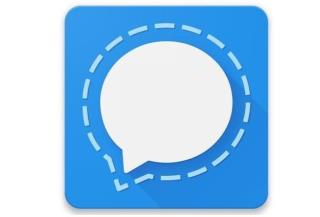
Ni s-a întâmplat tuturor. Trimiți un mesaj pe care nu ai vrut să-l trimiți sau mesajul pe care ai vrut să-l trimiți a fost trimis persoanei greșite. În acest caz, singurul lucru pe care îl puteți face este să ștergeți mesajul înainte ca cealaltă persoană să-l vadă.
Bine că Signal are opțiunea care vă permite să ștergeți mesajele trimise. În acest fel, știi cât timp ai la dispoziție înainte ca acestea să nu mai poată fi șterse. Continuați să citiți pentru a afla tot ce trebuie să știți despre cum să ștergeți mesajele trimise.
Cum să ștergeți mesajele de pe Signal – Android
Când trimiteți un mesaj pe Signal, aveți la dispoziție maximum trei ore înainte să nu-l mai puteți șterge de pe dispozitivele altor persoane. Chiar și după cele trei ore, tot ștergeți mesajul, dar acesta va fi eliminat doar de pe dispozitivul dvs. și nu de pe cel al altcuiva.
Pentru a șterge mesajele de pe Signal, găsiți mesajul pe care doriți să îl ștergeți. Apăsați lung pe mesaj până când apar diverse opțiuni. Una dintre aceste opțiuni va fi pictograma coș de gunoi din partea dreaptă sus a afișajului.

Dacă doriți să ștergeți mai multe mesaje, pur și simplu selectați-l până când este evidențiat.
Dacă utilizați aplicația desktop, puteți șterge un mesaj făcând clic pe puncte și alegând opțiunea de ștergere pentru mine sau pentru toată lumea. Amintiți-vă că aveți doar trei noastre înainte de a nu putea șterge mesajul pentru toată lumea.

De asemenea, este posibil să ștergeți alertele sau mesajele. În acest fel, nu ești tentat să te uiți la ele cât timp sunt acolo. Puteți face acest lucru apăsând lung pe balonul de mesaj sau alertă și alegând opțiunea de ștergere. Atâta timp cât sunteți acolo, dacă decideți să nu ștergeți mesajul, puteți face alte lucruri, cum ar fi să răspundeți la mesaj, să reacționați la mesaj cu un emoji, să accesați mai multe informații sau să redirecționați mesajul.
Dacă doriți să ștergeți mai multe mesaje, atingeți setări, selectați mai multe opțiuni, apoi alegeți orice alerte sau bule suplimentare.
Cum să ștergeți istoricul de chat de semnal
Dacă doriți să ajungeți la extrem de a nu avea nicio înregistrare a mesajelor dvs. pe telefon, va trebui să ștergeți istoricul de chat. Puteți face acest lucru atingând cele trei puncte din dreapta sus și accesând Setări.

Odată ce sunteți în Setări, accesați Date și stocare > Gestionați stocarea > Ștergeți istoricul mesajelor > Ștergeți.
Ștergerea întregului istoric de chat este, de asemenea, o sarcină ușoară. Pur și simplu apăsați lung pe conversație și atingeți pictograma coș de gunoi. Veți vedea un mesaj de confirmare, așa că, dacă vă răzgândiți, puteți oricând să anulați. Dacă sunteți în aplicația desktop, faceți clic pe săgeata în jos și faceți clic pe ștergere; din nou, veți vedea un mesaj de confirmare. Faceți clic pe butonul roșu de ștergere.
Concluzie
Cu toții facem greșeli și, uneori, acele greșeli sunt înregistrate în scris. Vestea bună este că aplicațiile precum Signal vă permit să nu lăsați nicio urmă a acestor greșeli. Vă simțiți că ștergeți frecvent mesajele? Anunțați-mi în comentariile de mai jos și nu uitați să împărtășiți articolul altora pe rețelele sociale.
Poveștile de pe Facebook pot fi foarte distractive de realizat. Iată cum poți crea o poveste pe dispozitivul tău Android și pe computer.
Șterge informațiile salvate din completarea automată Firefox urmând acești pași rapizi și simpli pentru dispozitive Windows și Android.
Există atât de multe aplicații excelente pe Google Play, încât nu poți să nu te abonezi. După un timp, lista aceea crește, iar vei avea nevoie să gestionezi subscripțiile Google Play
Când auzi cuvântul cookies, s-ar putea să te gândești la cele cu chipsuri de ciocolată. Dar există și cele pe care le găsești pe browsere care te ajută să ai o experiență de navigare optimizată. Află cum să configurezi preferințele pentru cookie-uri pe browserul Opera pentru Android.
Reclamele pot fi utile deoarece te informează despre oferte și servicii de care ai putea avea nevoie. Dar pot deveni deranjante. Află cum să configurezi Blochează Reclamele în Opera pentru Android cu acești pași.
Un tutorial care arată două soluții pentru a împiedica permanent aplicațiile să se pornească la start pe dispozitivul dumneavoastră Android.
Cum să activați ad-blocker-ul pe dispozitivul dvs. Android și să profitați la maximum de opțiunea de anunțuri intruzive de pe browserul Kiwi.
Acest tutorial îți arată cum să redirecționezi un mesaj text de pe un dispozitiv Android folosind aplicația Google Messaging.
Atunci când deschizi o pagină de start pe orice browser, vrei să vezi ceea ce îți place. Când începi să folosești un alt browser, vrei să îl configurezi după bunul tău plac. Configurează o Pagina de Start Personalizată în Firefox pentru Android cu acești pași detaliati și descoperă cât de rapid și ușor poate fi realizat.
Cum să activați sau să dezactivați funcțiile de corectare a scrierii în sistemul de operare Android.
Vedeți ce pași trebuie să urmați pentru a dezactiva Asistentul Google și a obține rapid puțin liniște. Simțiți-vă mai puțin spionați și dezactivați Asistentul Google.
Când configurezi modul întunecat pentru Android, obții un temă care este mai blândă pentru ochi. Dacă trebuie să te uiți la telefonul tău într-un mediu întunecat, probabil că trebuie să te uiți în altă parte pentru că modul luminos îți face rău ochilor. Activează modul întunecat în browserul Opera pentru Android și vezi cum să configurezi modul întunecat.
Dacă setați un ecran de blocare pe dispozitivul Android, ecranul de introducere a PIN-ului va include un buton de Apel de urgență în partea de jos a ecranului.
Când activați procentul bateriei pe telefonul Android, știți câtă baterie mai rămâne. Iată modul simplu de a-l activa.
Modul întunecat a fost introdus pentru Microsoft în 2016. Cea mai recentă versiune Office vă oferă opțiunea de a alege unul dintre cele două moduri întunecate disponibile.
Îți lipsește spațiu pe Android? Rezolvă problema cu aceste sfaturi prietenoase cu începătorii pe orice dispozitiv.
Trebuie să vedeți cât de mult spațiu ocupă melodiile Spotify? Iată pașii pe care trebuie să-i urmați pentru Android și Windows.
YouTube are un mod incognito care împiedică salvarea sau influențarea listelor tale de vizionare. Acest tutorial te învață cum să-l folosești.
Ofer o listă de lucruri pe care le poți încerca dacă dispozitivul tău Android pare să se repornească aleatoriu fără un motiv aparent.
Cum să configurezi setările Ad-Blocker pentru Brave pe Android urmând acești pași care pot fi realizați în mai puțin de un minut. Protejează-te de reclamele intruzive utilizând aceste setări de blocare a reclamelor în browserul Brave pentru Android.
Reveniți la bara de instrumente dacă nu apare în Google Docs, dezvăluind-o sau obținând permisiuni de editare. Dacă acestea nu reușesc, utilizați un browser recomandat.
Dacă vă confruntați cu probleme cu streamingul Netflix, trebuie să identificați problema conexiunii. Aflați cum să remediați codul de eroare Netflix NW-2-5.
Dacă vă întrebați cum să recuperați e-mailurile arhivate șterse din Gmail, vă recomandăm să folosiți Coșul de gunoi sau Microsoft Outlook pentru a vă ajuta.
Învățați cum să adăugați o postare anonimă pe un grup Facebook, protejându-vă astfel identitatea. Urmați pașii simpli pentru a crea o postare anonimă.
Tocmai ți-a trimis cineva un card cadou Google Play? Iată un ghid complet despre cum să utilizați cardul cadou Google Play. Aflați cum îl puteți trimite prietenilor și familiei dvs. online și multe informații utile.
Acest blog vă ajută cu cei mai buni pași de urmat dacă descoperiți că mesajele dvs. Gmail lipsesc sau au fost șterse.
Descoperă pașii necesari pentru a-ți păstra starea "Disponibil" în Microsoft Teams, astfel încât clienții să te poată contacta oricând.
Microsoft Teams a adunat o bază destul de mare de utilizatori corporativi. Aflați limitele Microsoft Teams, inclusiv limita de apeluri, participanți și multe altele pentru o colaborare eficientă.
Discover useful solutions for your broken television, ensuring proper environmental disposal and creative recycling ideas.
Cum să schimbi sau să editezi numele Facebook pe computer sau aplicație? Iată modalități rapide de a schimba numele profilului de pe Facebook și de a-i surprinde pe alții.

























